Comment récupérer vos fichiers à partir de Windows.old

Vous venez de mettre à jour votre système vers Windows 10, et maintenant vous voulez récupérer vos anciens fichiers de Windows.old ?
Eh bien, vous feriez mieux de vous dépêcher, car Windows.old ne sera pas là pour toujours. Si vous ne récupérez pas vos fichiers à temps, ils seront perdus pour toujours.
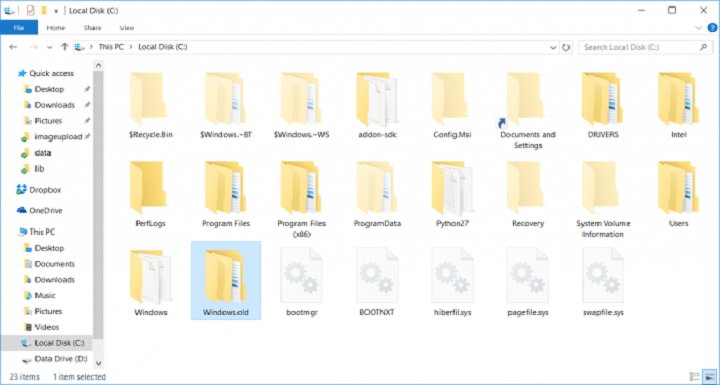
Qu’est-ce que Windows.old et comment récupérer des fichiers et des données avec ?
Donc, qu’est-ce que le dossier Windows.old exactement ?
Lorsque vous mettez à jour votre système d’une version à une autre, tous les fichiers et données de votre ancien système sont stockés dans le dossier Windows.old. Vous pouvez donc y accéder, même après la mise à niveau vers la version plus récente de Windows.
Cependant, le dossier Windows.old n’apparaît que si vous effectuez une mise à niveau. Si vous réalisez une installation propre de Windows et effectuez un formatage du disque dur avant cela, vous n’obtiendrez pas le dossier Windows.old.
Comme nous l’avons dit, les données et fichiers de votre ancien Windows sont stockés dans ce dossier, donc vous pouvez les récupérer. Les fichiers de Windows.old sont également utilisés pour l’option de récupération dans Windows 10.
Windows.old occupe en effet de l’espace sur votre disque dur, et le supprimer vous donnera un peu de mémoire gratuite supplémentaire.
Mais il y a un hic, peut-être que vous n’aurez même pas besoin de le supprimer manuellement. Windows le supprimera automatiquement après un certain temps pour libérer de l’espace disque.
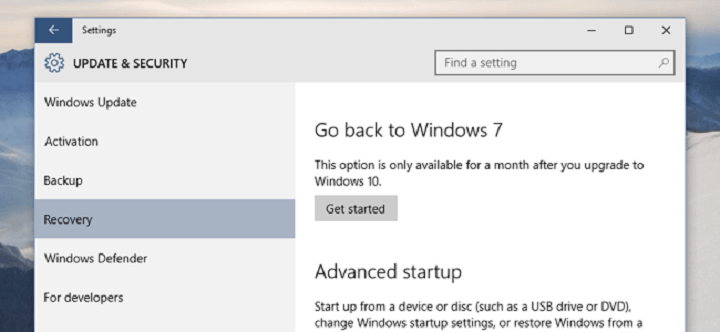
Et c’est en fait le sujet de notre article. Nous avons vu beaucoup de gens se plaindre sur le forum de Microsoft de la manière dont leur dossier Windows.old a tout simplement disparu. De plus, ils ne peuvent pas récupérer leurs fichiers précieux.
Eh bien messieurs, si ces fichiers vous semblent si précieux, qu’est-ce qui vous a pris si longtemps pour simplement les copier dans un autre dossier ?
Donc, si vous avez également des fichiers précieux dans le dossier Windows.old, copiez-les dans un emplacement plus sûr dès que possible. Windows supprimera automatiquement ce dossier après 30 jours.
Comme vous pouvez le voir lorsque vous allez dans Paramètres > Récupération > Revenir à Windows 7/8/8.1, vous pouvez voir le message qui vous dit que cette option ne sera disponible que pendant 30 jours.
Donc, fondamentalement, tant que vous avez cette option dans vos Paramètres, Windows.old est toujours présent sur votre ordinateur, parce qu’ils sont étroitement connectés, comme nous l’avons dit précédemment.
Microsoft dit qu’il est impossible de récupérer des fichiers une fois le dossier Windows.old supprimé, et nous avons tendance à le croire.
Certaines personnes disent qu’il est possible d’installer un logiciel tiers de récupération de fichiers. Puisque personne n’a réellement confirmé que l’utilisation d’un tel programme permet de récupérer le dossier Windows.old, nous vous conseillons de ne pas perdre votre temps avec cela.
Si vous ne savez pas comment obtenir des fichiers de Windows.old sur votre ordinateur, cela ne peut pas être plus simple.
Vous devez rechercher dans le dossier Windows.old un certain fichier, ou plusieurs fichiers que vous souhaitez récupérer. Ensuite, il vous suffit de les copier dans un autre emplacement.
D’autre part, si vous êtes sûr d’avoir tout copié de ce dossier, ou que vous n’avez rien à copier du tout, vous pouvez supprimer le dossier Windows.old vous-même. Cela libérera jusqu’à 20 Go d’espace disque.
Malheureusement, vous ne pouvez pas supprimer ce dossier normalement, comme n’importe quel autre dossier dans Windows. Vous devrez donc faire quelques étapes pour le supprimer, et voici comment faire :
- Allez dans Rechercher, tapez nettoyage de disque, et ouvrez Nettoyage de disque
- Choisissez C:/ et appuyez sur Entrée
- Cliquez sur Nettoyer les fichiers système
-
Trouvez l’ancienne installation de Windows dans la liste et cochez-la !
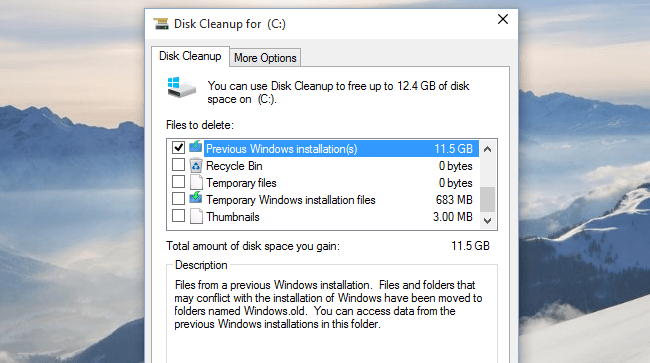
- Cliquez sur OK et attendez quelques instants
C’est à peu près tout. Après avoir effectué cela, Windows.old sera parti de votre ordinateur. Vous pouvez donc le supprimer vous-même, ou laisser Windows le supprimer automatiquement, c’est entièrement à vous.
Encore une fois, si vous avez des fichiers significatifs dans Windows.old, ne soyez pas paresseux, ne tardez pas plus d’un mois à les déplacer vers un autre emplacement, car il y a des chances que vous perdiez ces fichiers pour toujours.
Cependant, si vous n’avez pas de fichiers précieux dans ce dossier, vous n’avez pas à attendre que Windows le supprime, vous pouvez le supprimer vous-même et libérer de l’espace, dès maintenant.
À lire aussi :
- Que faire si votre ordinateur portable est branché, mais ne se charge pas
- Erreur de mise à jour de Windows 0x80070490 [Guide complet pour 2019]
- Corriger : Erreur de mise à jour de Windows 0x80072efd dans Windows 10, 8.1
- CORRIGER : L’enregistrement du service de mise à jour de Windows est manquant ou corrompu













